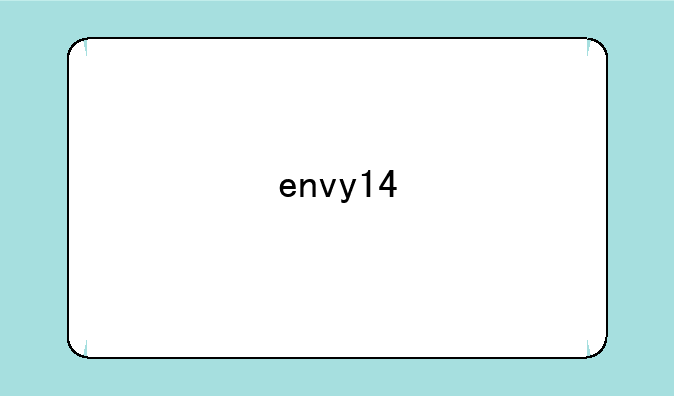先知数码网小编整理了以下关于 [] 一些相关资讯,欢迎阅读!

解决电脑自动关机与开机重启循环的实用指南
在使用电脑的过程中,不少用户遇到过这样的烦恼:电脑运行得好好的,突然自动关机;更糟心的是,当你急于重启查看情况时,电脑却陷入了开机后自动重启的无限循环。这种突如其来的“罢工”不仅影响工作效率,还可能让人心生焦虑。那么,面对电脑老是自动关机以及开机后又自动重启的问题,我们该如何应对呢?本文将为您提供一系列权威且实用的解决方案。
一、初步诊断:识别问题根源
在动手解决之前,首先需要判断导致电脑自动关机与重启的原因。常见因素包括但不限于:① 硬件过热:长时间高负荷运行或散热系统不畅导致CPU、显卡等关键部件温度过高。② 电源故障:电源供应不稳定或老化,无法为电脑提供持续稳定的电力。③ 系统错误或病毒:操作系统文件损坏、软件冲突或恶意软件感染。④ 内存条问题:内存条接触不良或损坏,影响系统正常运行。⑤ BIOS设置不当:BIOS中的某些设置错误,如电源管理设置不当。
二、硬件检查与维护
针对上述可能原因,首先要做的是硬件层面的检查与维护:- 清理散热系统:定期清理CPU风扇、散热片等部件上的灰尘,确保散热通道畅通无阻。- 检查电源:观察电源风扇是否转动正常,必要时更换新电源进行测试。- 内存条检测:重新插拔内存条,或利用MemTest86等工具检测内存是否存在问题。- 检查硬盘健康:使用CrystalDiskInfo等软件查看硬盘状态,及时处理坏道或其他硬盘问题。
三、软件排查与系统修复
软件层面的问题同样不容忽视:- 更新驱动程序:访问官方网站下载并安装最新的显卡、主板等驱动程序,以避免兼容性问题。- 运行系统诊断工具:使用Windows自带的内存诊断、磁盘检查等工具,查找并解决系统层面的错误。- 安全扫描与杀毒:启动安全模式,运行可靠的杀毒软件进行全面扫描,清除潜在的病毒或恶意软件。- 系统还原:如果问题出现在某次更新或安装软件后,尝试使用系统还原功能,恢复到问题出现前的状态。
四、BIOS设置调整
有时,错误的BIOS设置也会导致电脑异常关机或重启。进入BIOS界面(通常开机时按F2、Del或特定键进入),检查并适当调整以下设置:- 电源管理:确保没有启用不当的节能模式或自动重启选项。- 启动顺序:确认硬盘为首要启动项,避免从非启动介质反复尝试启动。- 高级设置:检查CPU电压、频率等设置是否合适,避免超频引起的不稳定。
五、专业维修与求助
经过上述步骤仍未能解决问题,可能涉及到更深层次的硬件故障。此时,建议寻求专业维修人员的帮助,以免自行拆解造成进一步损坏。同时,不妨在IT论坛或品牌官方社区发帖求助,那里的技术大牛或许会给出意想不到的解决方案。
总之,面对电脑自动关机与开机重启的问题,保持冷静,按照上述步骤逐一排查,大多数情况下都能找到问题的症结所在,并顺利解决。希望本文能成为您解决电脑烦恼的得力助手。